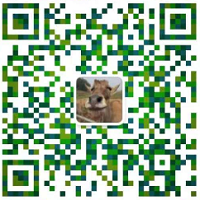shopify怎么设置物流?shopify怎么上传产品?
对于不少用户来说,选择建立独立站能够带来更多的利润,所以不少用户会选择建立shopify平台,而物流是跨境平台需要考虑的重点问题之一,下面我们来介绍下shopify怎么设置物流的?

第一步:进入shopify后台,在物流设置里选择发货地址可可配送的范围,添加相关运费标准激活运费计算。
第二步:在订单选项设置未发货的订单,选择之前设置的地址,如果使用shopify.shipping发货,就需要卖家自己在订单中创建发货相关标签。
第三步:接下来是发货方式和发货数量的选择,以及订单编号的填写。
第四步:下单以后输入相关订单的运单号码,用户可以通过单号的或者邮件去查看和跟踪物流信息。
大家选择自己为运输承运人。第五步:如果存有客户的邮箱,那么可以选择是否要将发货信息发送给客户。
第六步:商家点击确认发货后,Shopify后台会显示给用户产品的订单状态和物流信息,可以看到有哪些已发货以及哪些未发货。
第七步:卖家要想看到订单发货的信息或添加运单号,要在订单的已发货中添加跟踪。
shopify怎么上传产品:
1、Shopify添加新产品
具体步骤如下:
(1)在 Shopify 后台中,转到产品 > 所有产品。
(2)在产品页面中,单击添加产品。
(3)输入产品的标题和其他详细信息。
(4)单击保存。
2、复制Shopify产品
很多卖家在上传产品的时候想要节省时间,就可以复制产品,然后进行任何更改以添加新产品。如果要为产品添加选项(如颜色或大小),请将属性添加到现有产品中,而不是复制产品。
1.在 Shopify 后台中,转到产品 > 所有产品。
2.单击要复制的产品的名称。
3.单击复制
4.输入重复产品的名称,然后单击复制
5.修改产品详细信息。
6.单击保存
3、编辑Shopify产品
创建产品后,您可以编辑它们以更改其描述、价格和任何其他产品详细信息。您可以在Shopify后台更改现有产品,但无法使用 Shopify POS 应用更改它们。
注意:虽然您可随时更改产品详细信息,但更改可能会影响您的报告。
保存的更改会在您的在线Shopify商店中立即生效。
提示:要一次编辑多个产品,请按照批量编辑产品和多属性中所述的内容使用批量编辑器。
步骤:
1.在 Shopify 后台中,转到产品 > 所有产品。
2.单击要更改的产品的名称。
3.修改产品详细信息。
4. 单击保存。
经过以上分析,我们能够知道shopify怎么设置物流,物流对于店铺的发展是非常重要的,所以卖家需要设置和合适的物流,帮助店铺后期更好的运营。
阅读了本文内容的用户还读了:
本文由腾牛网发布,不代表电商号立场,部分内容来源于网络,如有侵权请联系删除,转载联系作者并注明出处:http://www.tnzycc.com